Rumah >masalah biasa >Pemacu optik Win7 tiada, bagaimana untuk mendapatkannya?
Pemacu optik Win7 tiada, bagaimana untuk mendapatkannya?
- 王林ke hadapan
- 2023-06-30 12:57:182347semak imbas
Bagaimana untuk memulihkan jika pemacu optik win7 tiada? Pengguna mungkin jarang menggunakan pemacu optik komputer, tetapi sesetengah pengguna mungkin masih menggunakan atau menggunakan imej untuk beroperasi. Berikut adalah pengenalan cara memulihkan pemacu optik win7 apabila ia tiada up, sila rujuk ini Kaedah ini boleh menyelesaikan masalah pemacu optik yang hilang yang dihadapi oleh pengguna biasa.

Pemacu optik Win7 tiada pengenalan kaedah pemulihan
1 Mula-mula tekan kombinasi kekunci [win+r] pada papan kekunci untuk membuka tetingkap jalankan, kemudian masukkan [regedit] dalam kotak jalankan dan klik OK untuk membuka. editor pendaftaran.
2. Selepas memasuki halaman, buka pilihan [HKEY_LOCAL_MACHINE] [System] [CurrentControlSet] [Services] [atapi].
3 Kemudian klik kanan pada pilihan "atapi", pilih "Baru", dan kemudian klik "Item".
4 Kemudian klik kanan item [Controller0] yang baru dibuat, pilih [DWORD (32-bit) value] dan namakannya [EnumDevice1].
5 Kemudian klik dua kali untuk membuka [EnumDevice1] yang baru dinamakan dan tetapkan nilai data kepada [1].
6 Kemudian tutup editor pendaftaran dan mulakan semula komputer. Perhatikan di sini bahawa anda masih tidak melihat ikon pemacu optik selepas memulakan semula komputer Anda boleh membuka editor pendaftaran sekali lagi dan membuka [HKEY_LOCAL_MACHINE] [SYSTEM] [CurrentControlSet] [Control] [Class] dengan teratur.
7 Kemudian cari fail [{4D36E965-E325-11CE-BFC1-08002BE10318}] di bawah pilihan [Kelas].
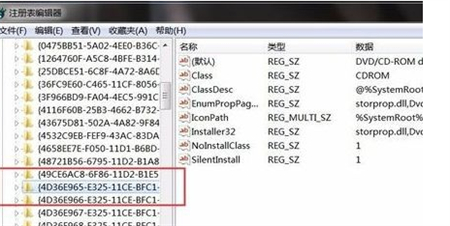
8 Kemudian cari [UpperFilters and LowerFilters] di sebelah kanan halaman, klik kanan untuk memadam, dan akhirnya mulakan semula komputer untuk memulihkan ikon pemacu optik.
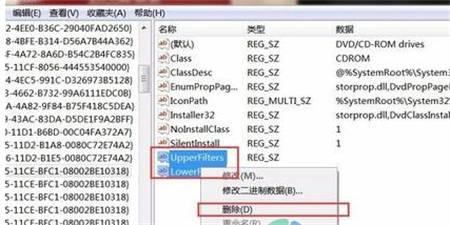
Di atas adalah keseluruhan kandungan [Cara memulihkan jika pemacu optik win7 hilang - Pengenalan kepada kaedah pemulihan jika pemacu optik win7 hilang], lebih banyak tutorial menarik ada di laman web ini!
Atas ialah kandungan terperinci Pemacu optik Win7 tiada, bagaimana untuk mendapatkannya?. Untuk maklumat lanjut, sila ikut artikel berkaitan lain di laman web China PHP!

